
Lorsque certains utilisateurs ont ouvert le gestionnaire de tâches, ils ont constaté que seule une petite interface apparaissait et que de nombreuses fonctions ne pouvaient pas être utilisées, ce qui a causé des maux de tête à tout le monde. En fait, tout le monde a cliqué sur le mode facile par erreur. Voyons comment fonctionner. ça.
1. Tout d'abord, cliquez avec le bouton droit sur la barre des tâches, puis sélectionnez "Gestionnaire des tâches".

2. Après cela, vous pouvez voir que le gestionnaire de tâches se transforme en une petite fenêtre.
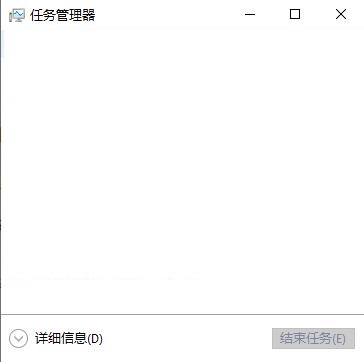
3. Cliquez sur "Détails" ci-dessous.
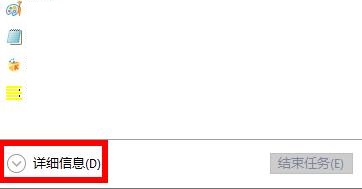
4. Enfin, vous pouvez voir que le gestionnaire de tâches est restauré à son état d'origine.
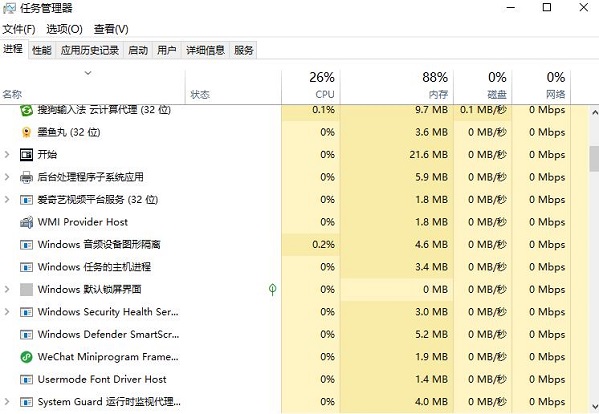
Ce qui précède est le contenu détaillé de. pour plus d'informations, suivez d'autres articles connexes sur le site Web de PHP en chinois!
 http 400 Mauvaise requête
http 400 Mauvaise requête
 Méthode de mise en œuvre de la fonction de lecture vocale Android
Méthode de mise en œuvre de la fonction de lecture vocale Android
 utilisation du tracker de vitesse
utilisation du tracker de vitesse
 securefx ne peut pas se connecter
securefx ne peut pas se connecter
 entrée du site officiel de la plateforme de trading okx
entrée du site officiel de la plateforme de trading okx
 Principales utilisations du système d'exploitation Linux
Principales utilisations du système d'exploitation Linux
 métamoteur de recherche
métamoteur de recherche
 Comment exécuter du code avec vscode
Comment exécuter du code avec vscode
 Comment exécuter le projet phpstudy
Comment exécuter le projet phpstudy